Не вводить налаштування маршрутизатора на 192.168.0.1 або 192.168.1.1. Що робити?
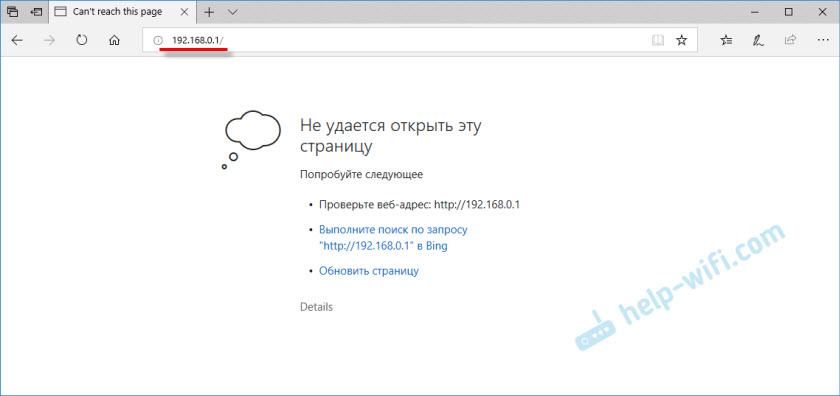
- 2970
- 515
- Hubert Hintz
Не вводить налаштування маршрутизатора на 192.168.0.1 або 192.168.1.1. Що робити?
У статті із загальною інформацією про вхід до налаштувань маршрутизатора я коротко писав про найпопулярніші проблеми та їхні рішення, які знаходяться в процесі введення параметрів Wi-Fi. Найпопулярніша проблема полягає в тому, коли сторінка налаштувань не відкривається на 192.168.0.1, або 192.168.1.1 (залежно від маршрутизатора). У цій статті я хочу детально розглянути всі можливі причини, чому ви не можете відкрити сторінку з налаштуваннями маршрутизатора. Звичайно, я розповім вам, як вирішити ці проблеми та як визначити, у чому справа.
Ми почнемо з найпопулярнішої помилки, коли, намагаючись отримати доступ до налаштувань маршрутизатора, після переходу до адреси 192.168.0.1 (192.168.1.1) З'являється напис, що неможливо відкрити сторінку, або сторінка недоступна. Щось на зразок цього:
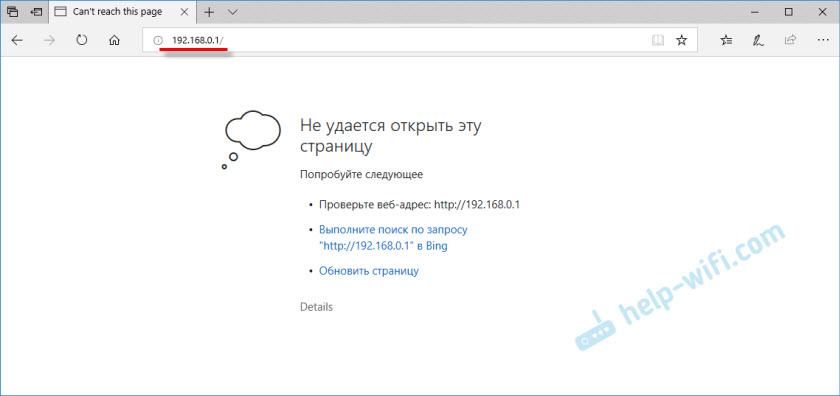
Розглянемо рішення при підключенні через кабель та Wi-Fi. Це буде загальна стаття, тому вона підходить для маршрутизаторів та всіх виробників.
Перш ніж шукати рішення вашої проблеми, раджу вам спробувати вступити в налаштування маршрутизатора відповідно до детальних інструкцій. Можливо, ви просто робите щось не так.
Інструкції щодо входу в налаштування маршрутизаторів:
- Вхід до налаштувань TP-Link
- Для маршрутизаторів Asus (192.168.1.1)
- Ми переходимо до налаштувань маршрутизатора D-Link
- Інструкції для маршрутизаторів Zyxel
- Для пристроїв Linksys
- Для Тенди
Якщо ви все зробите правильно, але не вводите налаштування, тепер ми зрозуміємо.
Налаштування маршрутизатора не відкриваються в 192.168.0.1 або 192.168.1.1
Це головна, найпопулярніша проблема. Ви все підключили, введіть IP -адресу маршрутизатора, і в браузері з'являється помилка: "Сторінка не доступна", "Неможливо відобразити сторінку", "Сторінка не знайдена" і т. D. Текст помилки залежить від браузера, з якого ви намагаєтесь перейти в налаштування.
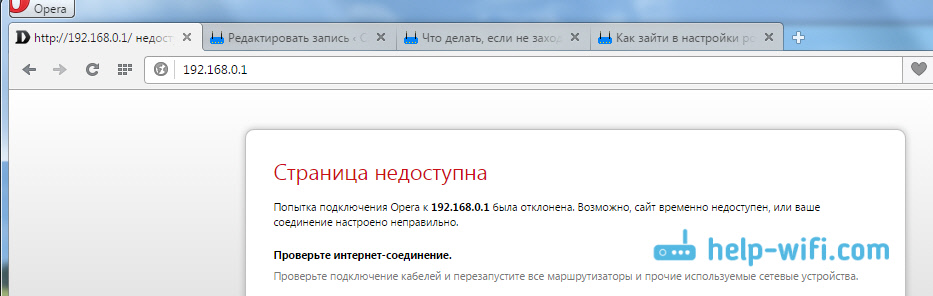
Чесно кажучи, така проблема може виникнути через багато різних проблем:
- Не існує з'єднання з маршрутизатором (поганий кабель, на мережевій картці/Wi-Fi, Wi-Fi-з'єднання, неправильне з'єднання тощо. D.)
- Неправильні параметри підключення (автоматичне отримання IP)
- Спроба отримати доступ до налаштувань для неправильної IP -адреси
- Адреса 192.168.1.1, або 192.168.0.1 може не відкрити через те, що IP -адреса маршрутизатора змінюється, або маршрутизатор не працює.
Перш ніж перейти до конкретних рішень, і забити голову деякими складними налаштуваннями, я раджу Виконайте такі прості дії:
- Спробуйте відкрити налаштування з іншого браузера.
- Переконайтесь, що ланцюг живлення є.
- Перезавантажте комп'ютер та маршрутизатор Wi-Fi.
- Якщо можливо, спробуйте перейти на адресу 192.168.0.1 або 192.168.1.1 з іншого пристрою. Ви можете навіть з планшета або телефону, підключеного через Wi-Fi.
- Ви можете спробувати відключити антивірус та брандмауер.
Якщо це не допомогло, то ми застосуватимемо інші рішення.
Визначте IP -адресу маршрутизатора: 192.168.0.1 або 192.168.1.1
Перш за все, я раджу вам переконатися, що в браузері ви намагаєтесь відкрити правильну IP -адресу. Різні виробники маршрутизаторів використовують різні адреси для доступу до налаштувань. Як правило, ця адреса вказана з нижньої частини маршрутизатора, на наклейці. Це виглядає так:
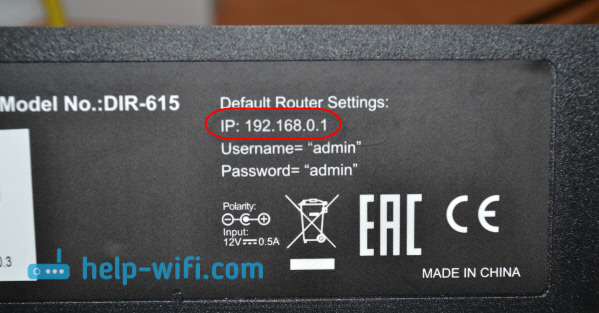
Подивіться на свій маршрутизатор, повинна бути ця інформація. Якщо ні, то подивіться на статті про доступ до налаштувань на пристроях різних виробників (я дав посилання на початку цієї статті). Або просто спробуйте 192.168.1.1 і 192.168.0.1. Також адреса може бути типом tplinkwifi.Net, http: // netis.CC тощо. С.
Якщо у вас є маршрутизатор Xiaomi Mi Wi -Fi, і ви не можете вступити в його налаштування, то це, швидше за все, тому, що вони мають адресу 192.168.31.1. Або miwifi.Com.
Перевірте, чи встановлено з'єднання з маршрутизатором
Все дуже просто. Щоб перейти до налаштувань, вам потрібно підключитися до маршрутизатора. Якщо з'єднання немає, то налаштування не відкриються.
Якщо з'єднання через мережевий кабель (LAN), то відразу після підключення комп'ютера до маршрутизатора, стан підключення до Інтернету повинен виглядати так (якщо "без доступу до Інтернету", то це нормально):
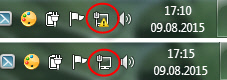
Якщо ви бачите інший статус з'єднання після з'єднання (комп'ютер з червоним хрестом і t. D.), незважаючи на те, що ви хочете ввести кабель у налаштуваннях, у вас немає зв’язку з маршрутизатором Wi-Fi.
Можливі рішення
Перевірте, чи все правильно підключено. На маршрутизаторі мережевий кабель повинен бути підключений до роз'єму LAN, а на комп'ютері, або ноутбуці, на мережевій картці. Ось так:

Якщо там все добре, то проблема все одно може бути в поганому кабелі, якщо можливо, спробуйте замінити її. Крім того, якщо стан з'єднання відрізняється від тих, які я показав на екрані вище, можливо, у вас немає драйвера на мережевій картці, або він зламаний. У таких випадках я б радив, якщо можливо, спробувати перейти на адресу 192.168.1.1 (192.168.0.1) З іншого пристрою.
Якщо У вас є Wi-Fi-з'єднання (З комп'ютера, ноутбук), тоді стан підключення після підключення до вашої мережі повинен виглядати так:
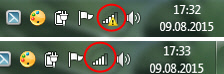
Якщо у вас це відрізняється, то немає зв’язку. Знову ж таки, можливо, проблеми з драйверами бездротового адаптера. Деталі про підключення комп'ютера до мережі Wi-Fi, я написав у цій статті: Як підключити ноутбук (комп'ютер) до Інтернету через Wi-Fi? Проблеми з Wi-Fi-з'єднанням.
Дозвольте мені нагадати, що статус "Без доступу до Інтернету", це нормально. Можливо, Інтернет на маршрутизаторі ще не налаштований. Для того, щоб отримати доступ до панелі управління для вашого маршрутизатора, вам не потрібно підключати Інтернет.
Ми перевіряємо налаштування на отримання IP -адреси, якщо вона не переходить у налаштування маршрутизатора
Якщо на вашому комп’ютері встановлено якась статична IP-адреса, у властивостях з'єднання (кабелем або Wi-Fi), то, швидше за все, комп'ютер не може встановити з'єднання з маршрутизатором. Необхідно встановити автоматичну отримання IP -адреси для з'єднання, за допомогою якого ви підключаєте.
Деталі про те, як перевірити налаштування IP на Windows 7 та Windows 8, я написав у статті: Перевірка налаштувань локальної та бездротової мережі в Windows перед налаштуванням маршрутизатора Wi-Fi. Для Windows 11 підходить ця стаття: автоматичне отримання IP та DNS -адрес у Windows 11. Там все описано дуже детально.
Зверніть увагу, що якщо ви не можете перейти в налаштування під час підключення через кабель, тоді перевірте налаштування з'єднання "Ethernet". І якщо ви намагаєтесь пройти через Wi-Fi, то "Бездротове мережеве з'єднання" (бездротова мережа в Windows 10 та Windows 11)
Тепер я швидко продемонструю все.
Клацніть на значок з'єднання з Інтернетом (ви можете відрізнятися для вас) та виберіть Центр управління мережами та загальний доступ.
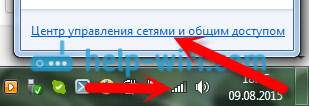
У новому вікні зліва ми вибираємо Зміна параметрів адаптера.
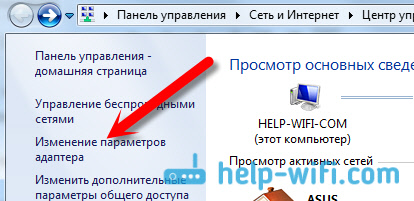
Подальша увага, натисніть праву кнопку для з'єднання, за допомогою якого ви підключені до маршрутизатора (писали про це вище) та виберіть Властивості (Я показую на прикладі з'єднання Wi-Fi).
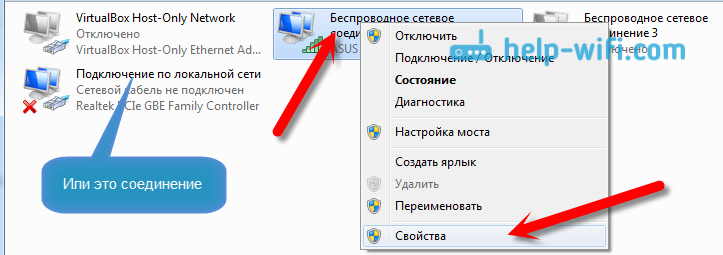
Ми виділяємо предмет Інтернет -протокол версії 4 (TCP/IPv4) І натисніть кнопку Властивості. Перевірте, чи встановлено автоматичне отримання IP та DNS. Якщо ні, ми виставляємо. Клацати в порядку.
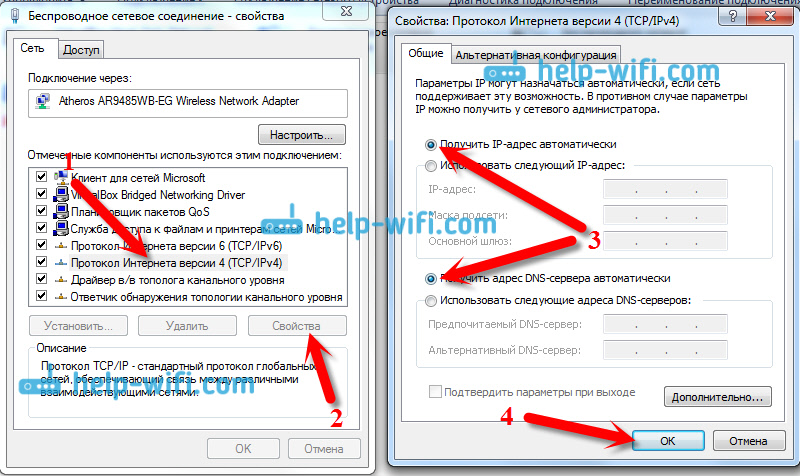
Якщо ви змінили параметри, то доцільно перезапустити комп'ютер.
Ще один метод (оновлення)
Перейдіть до "Мій комп'ютер" ("Цей комп'ютер" на Windows 10 або Windows 11) або просто відкрийте диригент і перейдіть на вкладку "Network". У розділі "Мережева інфраструктура" ваш маршрутизатор повинен з’явитися.
Потім ми просто натискаємо на нього за допомогою правої кнопки миші та виберете "Переглянути веб -сторінку пристрою".
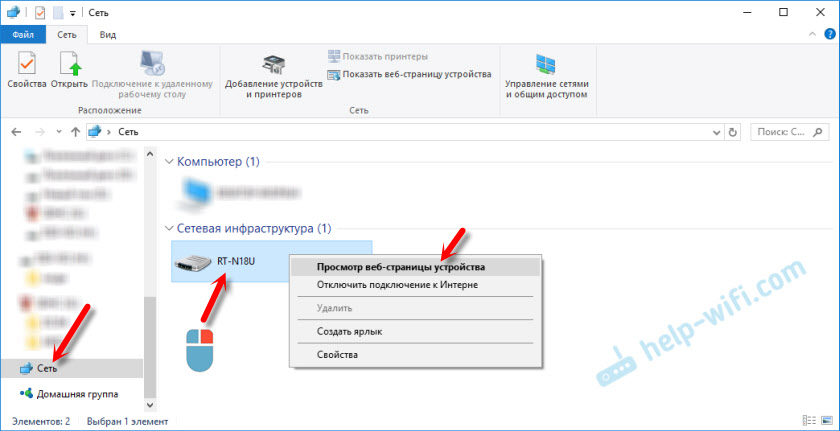
Відкривається браузер, і сторінка маршрутизатора автоматично завантажиться.
Цей метод спрацює, якщо, наприклад, IP -адреса маршрутизатора буде змінена, і з цієї причини не вдалося ввести веб -інтерфейс.
Вводить налаштування, але неправильне ім'я користувача та пароль
З цієї проблеми я підготував окрему статтю: пароль адміністратора не підходить у 192.168.1.1 (192.168.0.1). Проблема полягає в тому, що відкривається сторінка з налаштуваннями, точніше, відкривається сторінка авторизації, і коли вводяться користувач та пароль, маршрутизатор пише, що вони неправильні, або сторінка просто перезавантажиться.
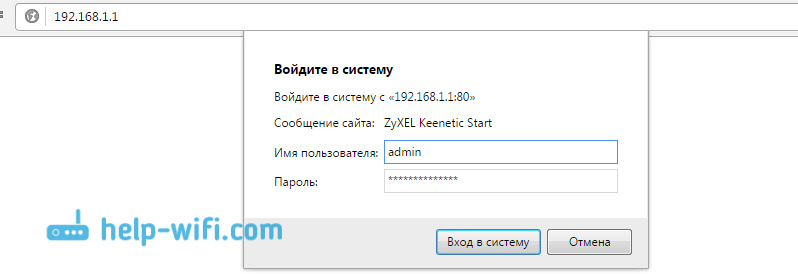
У таких випадках вам потрібно спробувати вказати стандартні дані, які, швидше за все, вказані внизу маршрутизатора на наклейці. Як правило, використовується ім'я користувача - Адміністратор І пароль - Адміністратор (Порожнє поле, 1234).
Якщо ці дані не підходять, то, швидше за все, ім'я користувача та/або пароль змінюються, і якщо ви цього не знаєте, вам доведеться скинути налаштування маршрутизатора на фабрику. Наприклад, як це зробити на TP-Link. Ми також маємо інструкції для інших виробників. Можливо, хтось інший налаштував для вас маршрутизатор і не сказав вам паролів.
Можливо, такий, що ваш маршрутизатор "окислений". Наприклад, після невдалої прошивки після грози або напруги в мережі. Ви можете спробувати відновити його. Дивіться цю інструкцію. Тільки для маршрутизаторів TP-Link (а не для всіх моделей).
Перевірка IP -адреси маршрутизатора
Дотримуйтесь команди ipconfig /всі, Щоб дізнатися IP -адресу маршрутизатора та використовувати його для введення веб -інтерфейсу.
- Запустіть командний рядок або термінал (Windows PowerShell). Термінал можна запустити в меню, яке з’являється після натискання правої кнопки миші в меню «Пуск».
- Дотримуйтесь команди Pconfig /всі. Просто введіть його в командний рядок або термінал (або скопіюйте) та натисніть кнопку Enter.
- Ви побачите інформацію про всі адаптери. Знайдіть там адаптер, за допомогою якого у вас є з'єднання з маршрутизатором (якщо Wi-Fi, то це адаптер бездротової мережі, і якщо у вас є кабель, то Ethernet) і подивіться на IP-адресу в полі основного шлюзу.
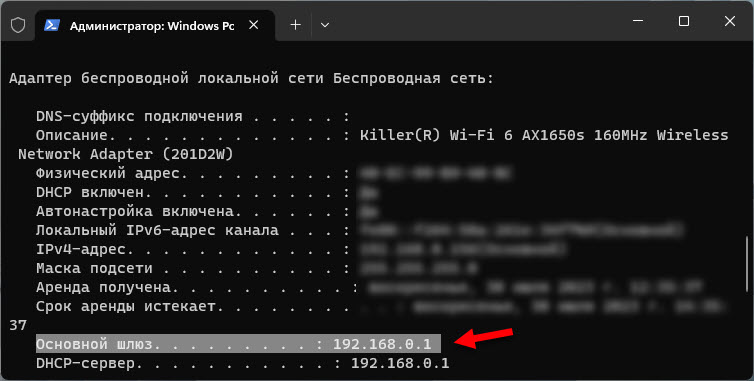 Це IP -адреса вашого маршрутизатора.
Це IP -адреса вашого маршрутизатора.
Не потрібно виключати поломку. Зверніть увагу на функціонування показників, якщо вони спалахнуть як завжди, можливо, що ваш пристрій не вдалося. Якщо ви спробували всі поради, але ви не можете зайти в налаштування, а потім опишіть свою проблему в коментарях, ми зрозуміємо.
- « Як розповсюдити Wi-Fi з ноутбука на Windows 10?
- Linksys E1200 - огляд, характеристики та огляди про маршрутизатор »

